如何配置can转光纤、can光纤转换器、can光端机的工作参数

1、准备好can转光纤、can光纤转换器或can光端机设备一只,准备好随货附带的usb配置线一根。

2、将usb配置线缆一端插can光纤转换器设备,另一端插入电脑usb口,can光纤转换器设备无需另外供电,正常连接后,如果连接正常、can光纤转换器设备工作正常,可以看到can转光纤设备指示灯power红色常亮、can绿色常亮。

3、获取配置文件夹CANFiberConfig,文件夹里包含配置软件CANFiberConfig.exe和波特率计算器软件BtrCal.exe。
配置软件CANFiberConfig.exe和波特率计算器软件BtrCal.exe都是绿色软件,无需安装,直接双击打开。

4、直接双击打开配置软件CANFiberConfig.exe

5、点击"搜索设备"按键,寻找设备。

6、点击"读配置"按键,获取设备信息、CAN1参数设置和CAN2参数设置信息。
注意1:CAN1参数设置是指设置can光纤转换器设备的can通道的工作参数,CAN2参数设置是指设置can光纤转换器设备的1路或2路光通道的工作参数。
注意2:can光纤转换器设备出厂默认参数:"CAN波特率:自适应模式BTR:0x00000000"。
自适应模式下,can波特率自适应,无需设置,直接使用,波特率支持0~500Kbps。

7、需要配置CAN1和CAN2波特率时,直接从CAN波特率选项框下拉列表中选取需要设置的can波特率,提供18个常用波特率供用户选用,最后点击"写配置"按键完成配置。
注意:CAN1的波特率和CAN2的波特率可以一样,也可不同。
CAN1的波特率需要与“can光纤转换器设备can通道所连的CAN节点”的波特率一致;
而CAN2的波特率,则同一个网络内的can光纤转换器设备的该参数必须一致。
CAN1和CAN2波特率一样时,如下图,CAN1和CAN2波特率全部设置为5Kbps:




CAN1和CAN2波特率不同时,如下图,CAN1波特率设置为5K,CAN2波特率设置为10K,最后点击"写配置"按键完成配置:


8、如果18个常用波特率中没有用户需要的波特率,则用户可以自定义波特率:
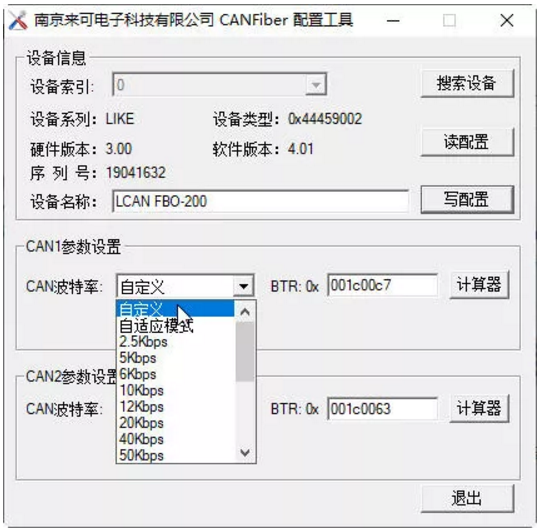
使用提供的波特率计算器软件BtrCal.exe计算自定义波特率,例如:波特率是50Kbps时,计算出的数值是0x001C0013,
将“001C0013”这个值填写到配置软件CANFiberConfig的CAN参数设置的"BTR:0x"填写框中,最后点击"写配置"按键完成配置。






